excel百分比求和公式的使用方法
2016-12-09
相关话题
Excel中经常需要使用到百分比求和公式进行数据计算,百分比求和公式具体该如何使用呢?接下来是小编为大家带来的excel百分比求和公式的使用方法,供大家参考。
excel百分比求和公式的使用方法:
百分比求和公式使用步骤1:左键双击进入第一个求和的excel数字框中。输入 =,单击第一个要进行百分比求和的数字框,再输入 *20%+
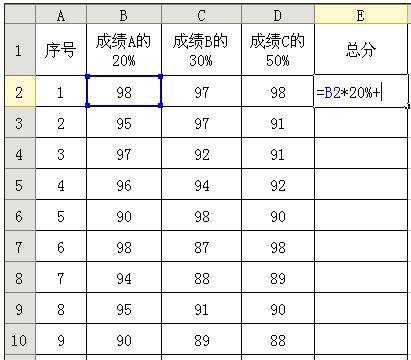
百分比求和公式使用步骤2:单击第二个要进行百分比求和的数字框,在输入 *30%+
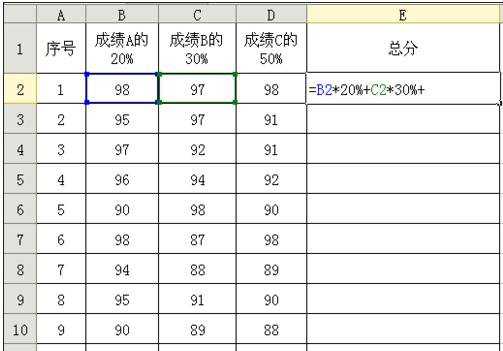
百分比求和公式使用步骤3:单击第三个要进行百分比求和的数字框,输入 *50%
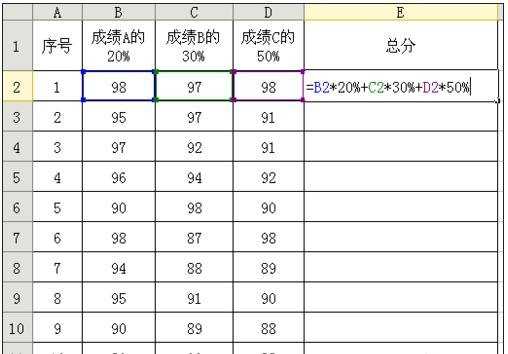
百分比求和公式使用步骤4:敲击键盘中的enter回车键
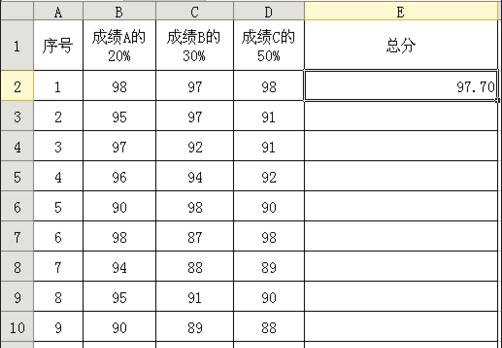
百分比求和公式使用步骤5:单击求和数字框右下角黑色+,下拉,一直拖到最下边要求和的列表处。
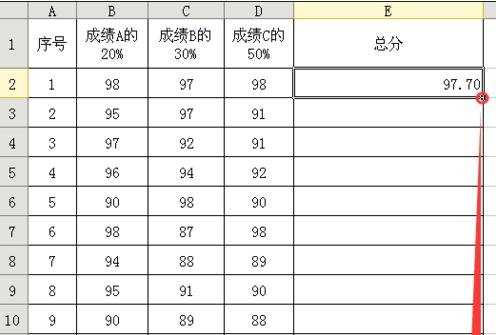
百分比求和公式使用步骤6:百分比求和完成。总的公式就是=B2*20%+C2*30%+D2*50%
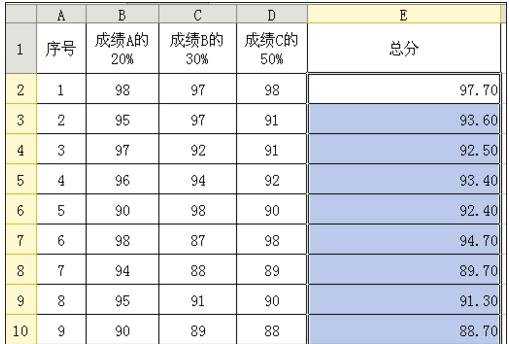
看了excel百分比求和公式的使用方法还看了:
1.如何用excel计算百分比的教程
2.excel百分比计算求和的教程
3.excel求和公式的使用方法
4.microsoft office excel求和公式使用方法
5.excel表格百分比求和的方法
6.excel2013计算百分比的方法
7.excel求和公式的用法